Come collegare Fire TV Stick al telefono
Ora che hai finalmente preso confidenza con la tua Amazon Fire TV Stick, ti stai domandando se esiste un modo per comandare questo piccolo ma utilissimo device dal tuo smartphone. Preso dalla curiosità, hai così avviato una ricerca sul Web e sei finito su questa pagina. Dico bene?
Beh, se le cose stanno così, lascia che ti dica che oggi è proprio il tuo giorno fortunato. Nelle righe a seguire, infatti, ti mostrerò come collegare Fire TV Stick al telefono. In particolare, vedremo insieme sia come sfruttare il tuo smartphone come telecomando, per controllare in modo semplice e diretto la tua chiavetta Amazon, sia come attivare la duplicazione dello schermo per vedere, in tempo reale, tutto ciò che appare sullo schermo del tuo telefono direttamente sulla TV.
Per cui, senza attendere un secondo in più, ritaglia qualche minuto del tuo tempo libero e preparati a leggere con molta attenzione quanto ho da spiegarti sull'argomento. Sono sicuro che, al termine di questo tutorial, avrai ben chiare le idee per ottenere il risultato che ti interessa. Detto ciò, non mi resta altro da fare, se non augurarti buona lettura!
Indice
Come collegare Fire TV Stick al telefono
Di seguito trovi indicato come collegare Fire TV Stick al telefono, indipendentemente dal sistema operativo del tuo dispositivo (Android o iOS).
Come collegare Fire TV Stick al telefono come telecomando
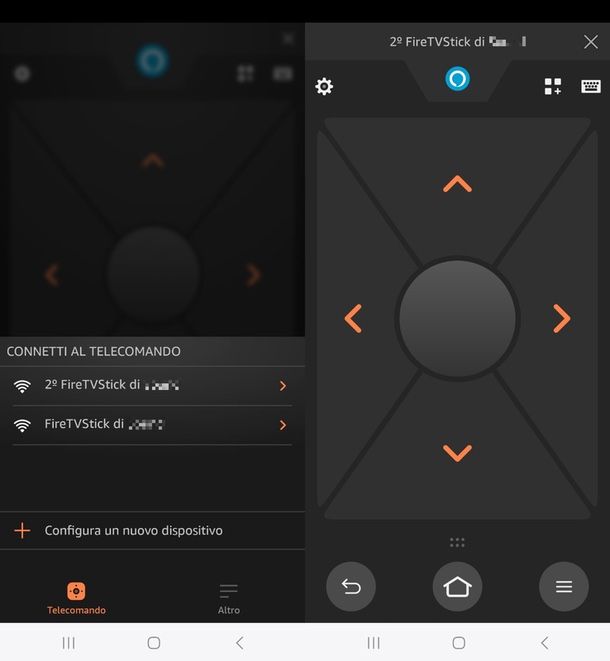
Se ti domandi come collegare Fire TV Stick al telefono in modo da utilizzare quest'ultimo come telecomando, ti comunico che puoi riuscirci facilmente tramite l'applicazione Amazon Fire TV.
Si tratta dell'applicazione gratuita e ufficiale del dispositivo Amazon, disponibile sia per sistemi operativi Android che per iOS e iPadOS, che consente di controllare comodamente la Fire TV Stick dal telefono sfruttando non solo le funzioni classiche del telecomando, come la possibilità di navigare nell'interfaccia multimediale e attivare Alexa, ma anche qualche aggiunta davvero pratica, come la navigazione tramite touchpad e la tastiera sullo schermo.
Per usufruire di questa soluzione, assicurati in primo luogo che il telefono e Fire TV Stick siano connessi alla stessa rete Wi-Fi (se hai bisogno di una mano per configurare Fire TV Stick, leggi la mia guida dedicata), quindi provvedi a scaricare l'app Amazon Fire TV sul tuo dispositivo Android (se ne hai uno sprovvisto del Play Store, verifica la sua presenza negli store alternativi) o iOS/iPadOS e avviala facendo un semplice tap sulla sua icona. Dunque concedi i permessi di notifica e il gioco è fatto: l'app rileverà in automatico i dispositivi associati al tuo account Amazon e tu dovrai solo completare la connessione toccando il nome della tua Fire TV Stick e inserendo il codice di quattro cifre mostrato sullo schermo del tuo televisore.
A partire da questo momento, puoi utilizzare il tuo telefono come telecomando multimediale, per selezionare i contenuti da riprodurre e controllarne il flusso.
Qualora la ricerca automatica non portasse a nessun risultato, premi sulla dicitura Configura un nuovo dispositivo e procedi facendo l'accesso al tuo account Amazon, dunque vai su Configura un nuovo dispositivo > Fire TV e segui le semplici indicazioni su schermo.
Quando sei pronto per disconnettere i due dispositivi, apri l'app sul tuo smartphone e premi sul pulsante (X) presente in alto a destra.
Duplicazione schermo
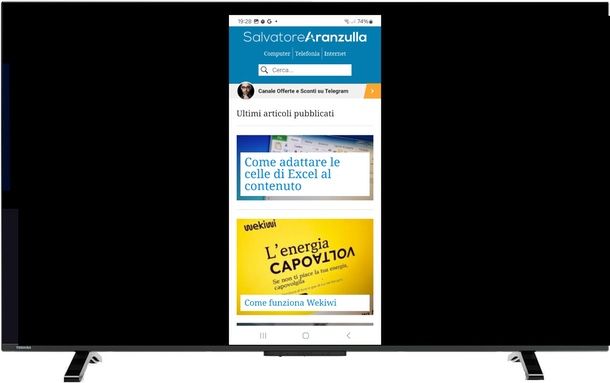
Puoi facilmente collegare Fire TV Stick al telefono per sfruttare la funzione di duplicazione schermo che permette, per l'appunto, di trasmettere lo schermo del tuo smartphone (o tablet) sul televisore.
Se hai un dispositivo Android puoi sfruttare la tecnologia Miracast integrata: assicurati come prima cosa che telefono e Fire TV Stick siano connessi alla stessa rete Wi-Fi, avvia poi la Fire TV Stick, apri la scheda delle Impostazioni (l'icona dell’ingranaggio), raggiungi la sezione chiamata Suoni e schermo e seleziona la voce Attiva Duplicazione Schermo. In alternativa, tieni premuto il tasto Home sul telecomando (quello con la casetta), attendi che venga mostrata una schermata con l'orologio e seleziona l'icona Duplicazione.
Ora, se tutto è andato per il meglio, dovresti visualizzare una schermata con riportato il nome del dispositivo Fire TV Stick: prendi in mano il tuo telefono, richiama l'area di notifica di Android (solitamente con uno swipe verso il basso partendo dalla schermata Home), tocca l'icona Trasmetti, Multi-Schermo, Smart View o Proiezione e, per finire, fai tap sul nome della Fire TV Stick indicato sullo schermo del tuo televisore. Se richiesto, dai conferma.
Ce l'hai fatta! Ora Fire TV Stick e telefono sono collegati: l'intero schermo del tuo smartphone apparirà sul televisore. Puoi aprire applicazioni, sfogliare la galleria, giocare o navigare su Internet. Ti invito pertanto a prestare attenzione all'arrivo di notifiche e avvisi.
Quando vuoi terminare il mirroring, richiama l'area di notifica di Android e fai tap sull''icona Trasmetti, Multi-Schermo, Smart View o Proiezione, così da dissociare i due dispositivi. In alternativa, premi un qualsiasi pulsante sul telecomando della chiavetta Amazon.
Se, invece, hai un iPhone e ti stai chiedendo come duplicare lo schermo su Fire TV Stick, ti informo che dovrai ricorrere a un'applicazione di terze parti chiamata Replica. Di base è gratuita, ma richiede il passaggio alla versione Pro (a partire da 2,99€/mese) per poter togliere la pubblicità e sbloccare la risoluzione HD. Inoltre, dovrai installare l'app anche sulla tua Fire TV e assicurarti che televisore e iPhone siano connessi alla medesima rete Wi-Fi.
Direi dunque di procedere come prima cosa al download dell'applicazione sulla tua Fire TV Stick: spostati sull'icona Trova (quella con la lente d'ingrandimento), digita Replica nel campo di ricerca, quindi apri il risultato corrispondente, scarica l'app e aprila. Se stai avendo difficoltà nell'operazione, ti rimando al mio tutorial come installare app su Fire Stick.
Fatto questo, scarica e installa Replica sul tuo iPhone da App Store, quindi apri l'app facendo tap sulla sua icona appena aggiunta in home screen e/o nella Libreria app. Dunque salta il tutorial iniziale premendo su Continua per due volte di seguito, concedi i permessi necessari all'app, premi ancora una volta su Continua e poi su Consenti per concedere all'app il permesso di inviarti notifiche. Fatto questo, attendi i secondi necessari, quindi chiudi la schermata di presentazione della versione Pro toccando il pulsante (X). Adesso, fai tap sul nome della tua Fire TV, premi sul riquadro Screen Mirroring e poi su Avvia trasmissione, per trasmettere l'intero schermo dell'iPhone sulla tua TV.
Anche in questo caso ti faccio presente che quando segui il mirroring dello schermo del tuo telefono sulla Fire TV Stick, tutto ciò che avviene sul piccolo schermo viene trasmesso in tempo reale sul grande schermo. Questo implica che tutte le notifiche, i messaggi e altri tipi di avvisi che appaiono sul tuo dispositivo potrebbero essere visibili a chiunque si trovi nella stanza, esponendoti così a occhi indiscreti.
Per disattivare la duplicazione dello schermo, tocca sul tuo iPhone la barra rossa presente in cima allo schermo e scegli Interrompi nell'avviso mostrato.
Matter Casting
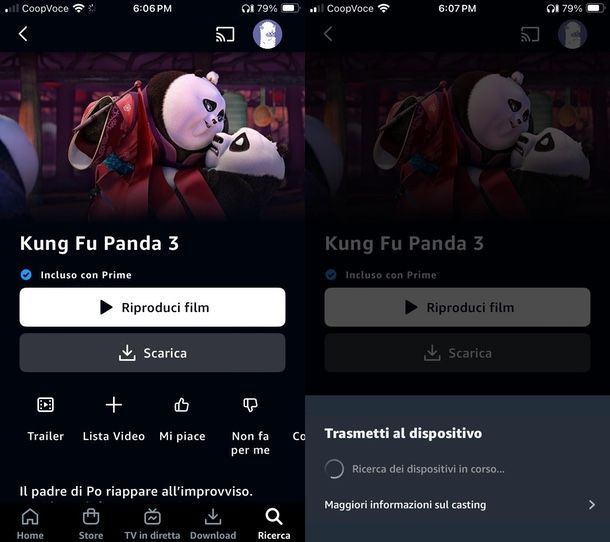
Grazie al nuovo standard di trasmissione Matter Casting, puoi trasmettere i contenuti dall'app Prime Video per Android e iOS direttamente su Fire TV Stick.
Per usufruire di questa soluzione, assicurati come prima cosa che la tua chiavetta Amazon sia aggiornata. Per farlo, raggiungi le Impostazioni, spostati su La mia Fire TV, scegli la voce Informazioni, dunque premi Verifica aggiornamenti. Per ulteriori chiarimenti al riguardo, ti rimando alla mia guida come aggiornare Fire TV Stick.
Fatto questo, apri l'app Prime Video sul tuo telefono, trova il programma o il film che desideri guardare, quindi fai tap sull'icona di trasmissione (il rettangolo con le tre linee curve) e seleziona il nome della tua Fire TV Stick.

Autore
Salvatore Aranzulla
Salvatore Aranzulla è il blogger e divulgatore informatico più letto in Italia. Noto per aver scoperto delle vulnerabilità nei siti di Google e Microsoft. Collabora con riviste di informatica e cura la rubrica tecnologica del quotidiano Il Messaggero. È il fondatore di Aranzulla.it, uno dei trenta siti più visitati d'Italia, nel quale risponde con semplicità a migliaia di dubbi di tipo informatico. Ha pubblicato per Mondadori e Mondadori Informatica.






